
Disharmoni Har gott om funktioner för spelare och samhällsbyggare, men om du inte ser de funktioner du behöver måste du lägga till en bot. Om du är en bot utvecklare själv, kanske du vill aktivera Discords utvecklarläge först.
Utvecklarläget möjliggör viss ytterligare information i Discord-klienten, till exempel kanal- och meddelande-ID för din server. Om du utvecklar en bot för att övervaka och posta i en viss kanal, behöver du till exempel den här informationen för att peka bot i rätt riktning.
Denna information är bara en av de många data som du behöver Gör din egen discord bot för din server. Du kan aktivera utvecklarläge i Discord Desktop Client för Windows 10 och Mac eller i Discord Web Client , eller med hjälp av mobilapps för Android , iPhone och ipad .
RELATERAD: Hur man gör din egen Discord Bot
Aktivera och inaktivera Discord Developer Mode på Windows och Mac
Om du använder Discord Desktop-appen på Windows eller Mac, eller om du använder webbklienten i din webbläsare, kan du aktivera eller inaktivera Discord Developer-läge genom att följa dessa steg.
För att starta, öppna Discord och logga in. När du är inloggad väljer du inställningsikonen i det nedre vänstra hörnet bredvid ditt användarnamn.
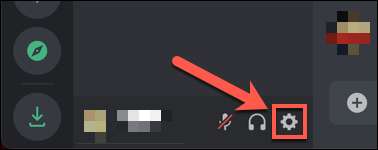
I Discords inställningsmeny väljer du alternativet "Utseende" i menyn till vänster.
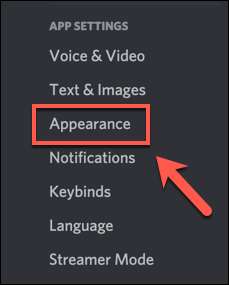
I menyn "Utseende" ser du inställningar som påverkar hur Discord visas för dig, med tematalternativ, meddelandestorlekar och tillgänglighetsinställningar.
Bläddra ner till botten och välj sedan reglaget bredvid alternativet "Developer Mode". Om skjutreglaget är grönt med ett kryssrute, är utvecklarläget aktiverat. Om den är grå med en "X" -symbol är utvecklarläget inaktiverat.
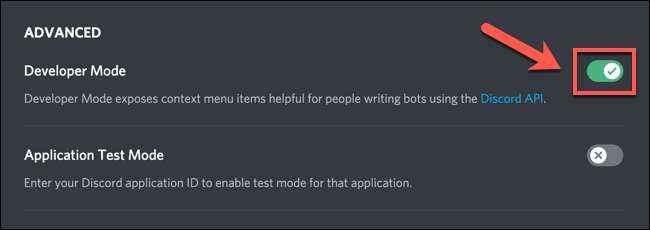
Med utvecklarläge aktivt kan du kopiera ID-värden för användare, kanaler och servrar genom att högerklicka på servernamnet, kanalnamnet eller användarnamnet och välja alternativet "Copy ID".
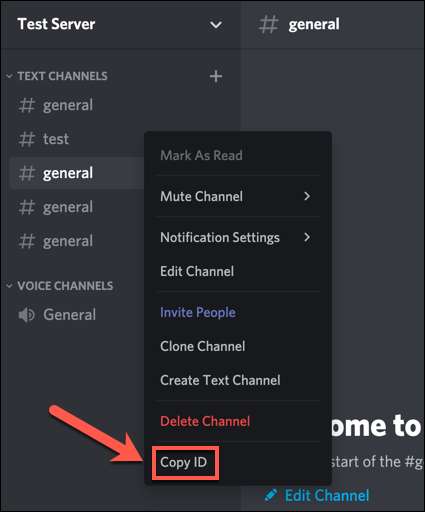
För att kopiera ett meddelande-ID, sväva över ett upplagt meddelande, klicka sedan på ikonen med tre dot. Från menyn väljer du alternativet "Kopiera ID".
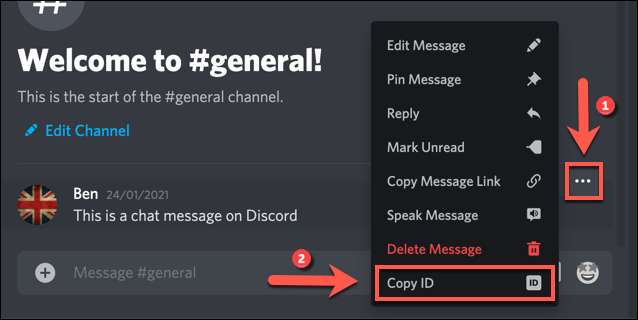
Om du utvecklar en Discord Bot kan du sedan använda dessa värden (tillsammans med Discord API) för att instruera din bot att rikta vissa kanaler, användare eller meddelanden samt att interagera med din server i allmänhet.
Aktivera och inaktivera Discord Developer Mode på Android, iPhone eller iPad
Om du föredrar att använda Discord på en mobilenhet (som en Android, iPhone eller iPad), kan du aktivera och använda utvecklarläget på ett liknande sätt som stationära användare.
För att starta, öppna Discord-appen på din enhet och logga in. Tryck på ikonen med tre lediga meny i det övre vänstra hörnet för att visa menypanelen.
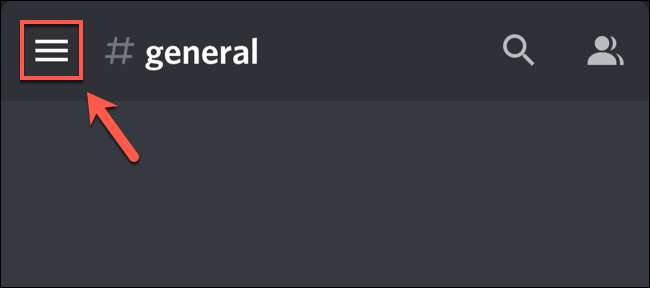
På menyn trycker du på din profilikon i det nedre högra hörnet.
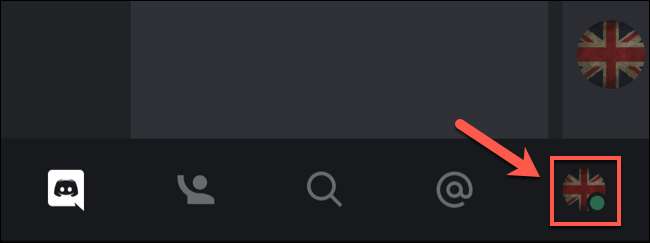
Härifrån kan du se ditt konto och appinställningar i menyn "Användarinställningar". Dra igenom den här menyn och tryck sedan på alternativet "Beteende".
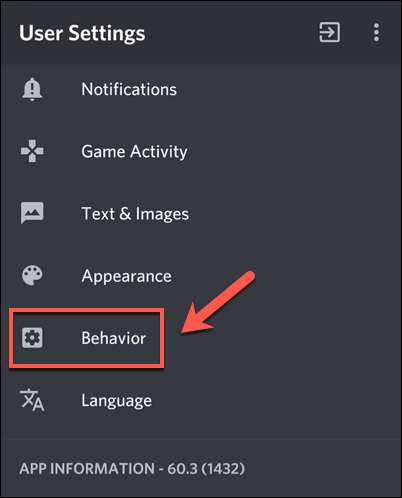
I menyn "Beteende" trycker du på reglaget bredvid alternativet "Developer Mode". Om skjutreglaget är grå, är inställningen inaktiverad. Om du vill aktivera utvecklarläge, se till att skjutreglaget är blått.
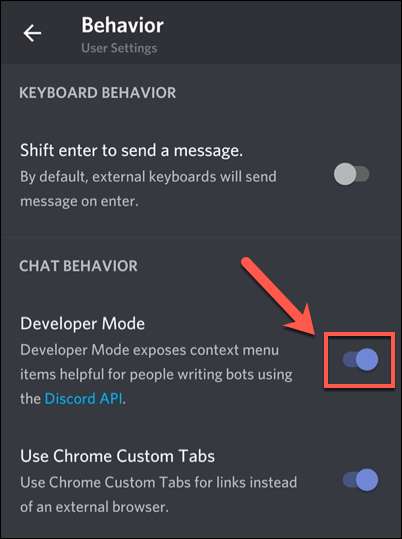
Med Discord Developer Mode aktivt kan du kopiera ID för servrar, kanaler, användare och enskilda meddelanden. För att göra det här för servrar, tryck på servernamnet och välj sedan alternativet "Kopiera ID".
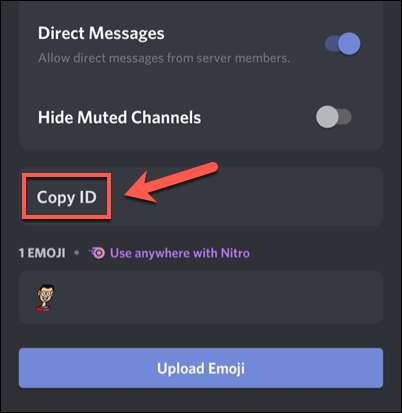
För kanalnamn och meddelanden trycker du på och håller namnet eller meddelandet tills inställningspanelen visas under. På panelen trycker du på alternativet "Kopiera ID".
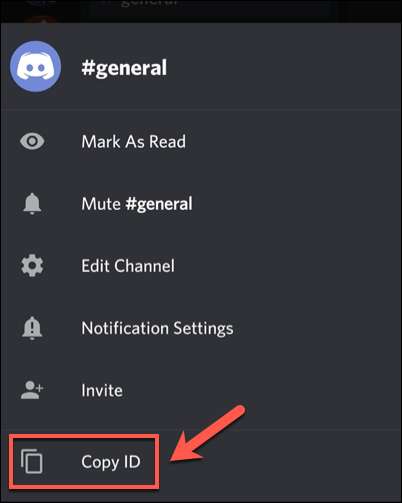
För användarnamn trycker du på namnet i kanallistan (eller i din servers medlemslista). På botten av inställningspanelen väljer du alternativet "Kopiera ID".
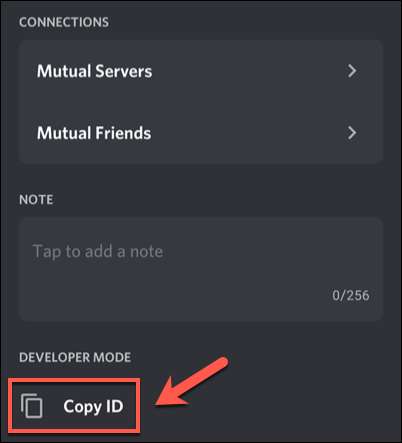
Med ID som kopieras till ditt urklipp kan du sedan klistra in värdet någon annanstans och använda det som en del av dina utvecklingsinsatser med hjälp av Discord API.







